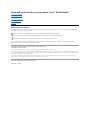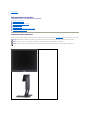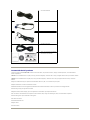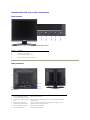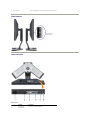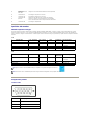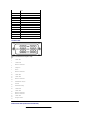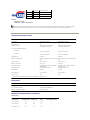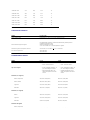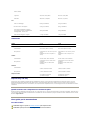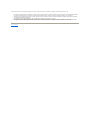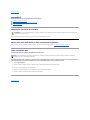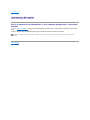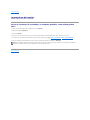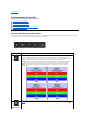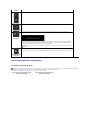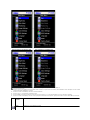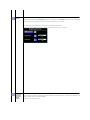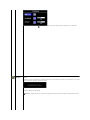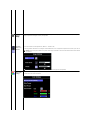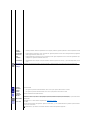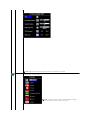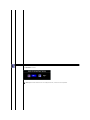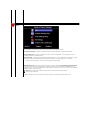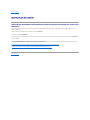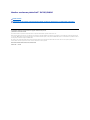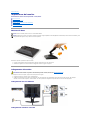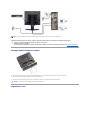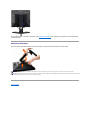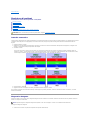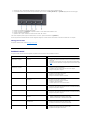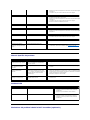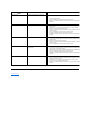Guidadell'utenteMonitorschermopiattoaDell™P170S/P190S
Nota, Avvisi e Avvertenze
All’interno di questo manuale, parti di testo possono essere accompagnate da un’icona ed essere redatte in neretto o in carattere italic. Questi blocchi sono
note, avvisi e avvertenze e si usano come segue:
Certe avvertenze possono comparire in formati alternati e possono non essere accompagnate da un'icona. In questi casi, la presentazione specifica
dell'avvertenzaèimpostacomeobbligatoriadall'autoritàregolatrice.
Le informazioni contenute in questo documento sono soggette a modifiche senza preavviso.
©2010Dell™Inc.Tuttiidirittiriservati.
ÈseveramentevietatalariproduzionedeipresentimaterialiinqualsiasimodalitàsenzailpermessoscrittodiDell™Inc.
Marchi registrati utilizzati nel testo: Dell, il logo DELL sono marchi di Dell Inc; Microsoft e Windows sono entrambi marchi registrati o marchi di Microsoft Corporation negli Stati Uniti
e/o altri paesi. ENERGY STARèunmarchioregistratodell'U.S.EnvironmentalProtectionAgency.ComepartnerdiENERGYSTAR,DellInc.hadeterminatocheilprodottoèconforme
alle line guida per l'efficienza energetica di ENERGY STAR.
Altrimarchienomicommercialipossonoessereutilizzatiinquestodocumentoperfareriferimentoalleentitàtitolarideimarchiedeinomiodeirispettiviprodotti.DellInc.
escludequalsiasiinteressediproprietàneimarchieneinomicommercialinondisuaproprietà.
Model P170Sb/P190Sb/P170St/P190St/P170Sf/P190Sf/P190Sc
Gennaio2010Rev.A02
Informazioni sul monitor
Impostazione del monitor
Funzionamento del monitor
Risoluzione di problemi
Appendice
NOTA: UNA NOTA indica un’informazione importante che aiuta ad utilizzare meglio il proprio sistema computer.
AVVISO: UN AVVISO indica un danno potenziale all'hardware o una perdita di dati e vi dice come evitare il problema.
AVVERTENZA: UN AVVERTENZA indica il potenziale di danni alle cose, di lesioni alle persone o di morte.

Torna all'indice
Informazionisulmonitor
Guidadell'utentemonitorschermopiattoDell™P170S/P190S
Contenuto della confezione
Caratteristiche del prodotto
Identificazione delle parti e dei comandi
Specifiche del monitor
CapacitàPlugandPlay
QualitàschermoLCDedisposizioniinmateriadipixel
Linee guida per la manutenzione
Contenuto della confezione
Il monitor viene fornito con i componenti mostrati di seguito. Verificare di aver ricevuto tutti i componenti e contattare Dell nel caso di assenza di uno di questi.
NOTA: Alcuni elementi potrebbero essere opzionali e non forniti con il monitor. Alcune funzioni potrebbero non essere disponibili in alcuni paesi.
NOTA: IlsupportoeicavinonsonocompresiseacquistaticonisupportiOptiPlex™USFF780/OptiPlex™SFF980AIO.
NOTA: Per poter configurare il rispettivo supporto AIO, fare riferimento alla guida specifica per le istruzioni su come eseguire la configurazione.
l Monitor con supporto

Caratteristiche del prodotto
Il monitor a schermo piatto P170S/P190Sèdotatodiunamatriceattiva,TFT(thin-film transistor ), display a cristalli liquidi (LCD). Le caratteristiche del
monitor comprendono:
■ P170S:areadivisualizzazionedel17pollici(432mm)(misurataindiagonale).risoluzione1280x1024,piùsupportoschermointeroperrisoluzionimassime.
■ P190S:areadivisualizzazionedel19pollici(481,9mm)(misurataindiagonale).risoluzione1280x1024,piùsupportoschermointeroperrisoluzioni
massime.
■ Angolo di visualizzazione largo che permette la visualizzazione seduti e in piedi, o in movimento da parte a parte.
■ Capacitàd’inclinazione, rotazione ed estensione verticale.
■ Piedistallo removibile e fori di montaggio VESA (Video Electronics Standards Association) da 100 mm per soluzioni di montaggio flessibili.
■ Funzione Plug and play se supportata dal sistema.
■ Regolazioni OSD (On-ScreenDisplay)perunaconfigurazioneeottimizzazionepiùsemplicedelloschermo.
■ CD con software e documentazione che comprende un file informativo (INF), Image color Matching File (ICM), e documentazione del prodotto.
■FunzioneEnergySaverperlaconformitàconEnergyStar.
■ Slot blocco di sicurezza.
■ Classificazione EPEAT Gold.
■ Alogeno ridotto.
■ Controllo assetto.
l Cavo di alimentazione
l Cavo VGA
l Cavo DVI
l Cavo USB in upstream
l Driver e Documentazione multimediale
l Guida rapida di configurazione
l Informazioni sulla sicurezza

Identificazione delle parti e delle caratteristiche
Vista frontale
Vista posteriore
Vistaposteriore
Vista frontale
Comandi pannello frontale
Etichetta
Descrizione
1
Video Selezione ingresso
2
Tasto menu OSD / selezione
3
TastoLuminositàeContrasto/Giù(-)
4
Tasto Regolazione automatica / Su (+)
5
Tasto accensione (con indicatore luminoso)
Etichetta
Descrizione/Uso
1
Fori di montaggio VESA (100 mm)
(dietrolaplaccaattaccataallabase)
Usati per montare il monitor.
2
Etichetta codice a barre del numero di
serie
Fare riferimento a questa etichetta quando ci si mette in contatto con Dell per il
supporto tecnico.
3
Alloggio lucchetto di sicurezza
Usare un lucchetto di sicurezza insieme all'alloggio per proteggere il monitor.
4
Staffe di montaggio Dell Soundbar
Fissaggio della barra audio Dell opzionale.
5
Etichetta valutazione normativa
Elenca le approvazioni normative.
6
Tasto di rilascio della base
Premere per sbloccare la base.

Vista laterale
Vista dal basso
Vista dal basso
7
Foro passacavi
Aiuta ad organizzare i cavi facendoli passare attraverso il foro.
Connettori USB
(downstream)
Latodestro
Lato sinistro
Etichetta
Descrizione
1
Connettore di
alimentazione
Inserire il cavo di alimentazione.

Specifiche del monitor
Modalitàrisparmioenergia
SeilpropriocomputerèdotatodischedagraficaosoftwareinstallatocompatibileVESADPMST,ilmonitorèingradodiridurreautomaticamenteilproprio
consumodienergiaquandononèinuso.?ÈriferitoallaModalitàrisparmioenergetico*.Sevienerilevataattivitàdallatastiera,mouseoaltridispositividi
ingresso, il monitor si "sveglia" automaticamente. La tabella seguente indica il consumo di energia e gli indicatori per questa funzione di risparmio automatico
dicorrente:
P170S
P190S
Assegnazione piedini
Connettore VGA
2
Connettore
alimentazione barra
audio Dell
Collegare il cavo di alimentazione della barra audio (opzionale)
3
Connettore DVI
Per collegare il computer con il cavo DVI.
4
Connettore VGA
Per collegare il computer con il cavo VGA.
5
Connettore USB
upstream
Collegare il cavo USB fornito con il monitor per collegare il
monitoreilcomputer.Unavoltacollegatoilcavoèpossibile
usare i connettori USB sul lato e sulla parte inferiore del monitor.
6
Connettore USB
Per collegare i dispositivi USB.
ModalitàVESA
Sinc. orizzontale
Sinc. verticale
Video
Indicatore di
alimentazione
Consumo energetico
Funzionamento normale
Attiva
Attiva
Attiva
Verde
50 W (massimo)
22 W (tipico)
Stand-by
Inattiva
Inattiva
Scuro
Ambra
Inferiore a 1 W
Monitor spento
-
-
-
Spento
Inferiore a 1 W
ModalitàVESA
Sinc. orizzontale
Sinc. verticale
Video
Indicatore di
alimentazione
Consumo energetico
Funzionamento normale
Attiva
Attiva
Attiva
Verde
53 W (massimo)
25 W (tipico)
Stand-by
Inattiva
Inattiva
Scuro
Ambra
Inferiore a 1 W
Monitor spento
-
-
-
Spento
Inferiore a 1 W
NOTA: QuestomonitorèconformeENERGYSTAR®e compatibile con la gestione energetica secondo TCO
'03.
NOTA:IlconsummoZeroinmodalitàOFFpuòessereeseguitosolamentescollegandoilcavoprincipaledalmonitor.
Numero
piedino
Lato 15 pin del cavo
segnale collegato
1
Video-Rosso
2
Video-Verde
3
Video-Blu

4
Terra
5
Controllo automatico
6
Terra-R
7
Terra-G
8
Terra-B
9
Computer 5V/3.3V
10
Terra-sinc
11
Terra
12
Dati DDC
13
Sinc O
14
Sinc V
15
Clock DDC
Connettore DVI
Numero
pin
Lato monitor del cavo segnale a 24 pin
1
T.M.D.S. RX2-
2
T.M.D.S. RX2+
3
T.M.D.S.Terra
4
Nessuna connessione
5
Nessuna connessione
6
Orologio CC
7
Dati CC
8
Nessuna connessione
9
T.M.D.S. RX1-
10
T.M.D.S. RX1+
11
T.M.D.S.Terra
12
Nessuna connessione
13
Nessuna connessione
14
Alimentazione +5V/3,3V
15
Auto test
16
Rilevazione Hot Plug
17
T.M.D.S. RX0-
18
T.M.D.S. RX0+
19
T.M.D.S.Terra
20
Nessuna connessione
21
Nessuna connessione
22
T.M.D.S.Terra
23
Orologio + T.M.D.S.
24
Orologio - T.M.D.S.
Interfaccia USB (Universal Serial Bus)
Questomonitorsupportal'interfacciaUSB2.0certificataadaltavelocità.

Porte USB:
l 1 upstream - posteriore
l 4 downstream - 2 dietro; 2 sul lato sinistro
Veloclitàdati
Consumo di energia
Altavelocità
480 Mbps
2,5W (Max., su ogni porta)
Velocitàpiena
12 Mbps
2,5W (Max., su ogni porta)
Bassavelocità
1,5 Mbps
2,5W (Max., su ogni porta)
NOTA: PerlaUSB2.0ènecessariousareuncomputerconcapacità2.0.
NOTA:L'interfacciaUSBfunzionaSOLOquandoilmonitorèacceso(oinmodalitàrisparmioenergetico).Quandosispengeesiriaccendeilmonitor,
l'interfaccia USB viene riattivata; possono trascorrere alcuni secondi prima che le perifieriche collegate tornino a funzionare normalmente.
Specifiche Pannello frontale
Modello
P170S
P190S
Tipo schermo
Matrice attiva - TFT LCD
Matrice attiva - TFT LCD
Tipo di pannello
TN
TN
Dimensioni schermo
17 pollici (dimensioni immagine
visualizzabile da 17 pollici)
19 pollici (dimensioni immagine
visualizzabile da 19 pollici)
Area di visualizzazione predefinita:
Orizzontale
337,9 mm (13,3 pollici)
376,3 mm (14,8 pollici)
Verticale
270,3 mm (10,6 pollici)
301,1 mm (11,8 pollici)
Definizione pixel
0,264 mm
0,294 mm
Angolo di visualizzazione
160°(Verticale)tipica,170°(Orizzontale)
tipica
160°(Verticale)tipica,170°(Orizzontale)
tipica
Uscita luminanza
250 cd/m ²(typ)
250 cd/m ²(typ)
Rapporto di contrasto
800:1 (typ)
800:1 (typ)
Rivestimento schermo
Antiriflesso con rivestimento resistente
all'abrasione 3H
Antiriflesso con rivestimento resistente
all'abrasione 3H
Retroilluminazione
Retroilluminazione 2 CCFL
Retroilluminazione 2 CCFL
Response Time
5ms (typ)
5ms (typ)
Profonditàcolore
16,7 mil di colori
16,7 mil di colori
Gamma colore
72 %*
72 %*
* Gamma colore P170S/P190S (Tipica) basata su CIE1976 (85%) e CIE1931 (72%).
Risoluzione
Modello
P170S/P190S
Campo scansione orizzontale
da 30 kHz a 81 kHz (automatico)
Campo scansione verticale
da 56 Hz a 76 Hz (automatico)
Massima risoluzione predefinita
1280x1024 a 60 Hz
Modalitàdivisualizzazionepredefinite
P170S/P190S
Modalità
visualizzazione
Frequenza
orizzontale (kHz)
Frequenza
verticale (Hz)
Pixel Clock
(MHz)
Polaritàsinc
(Orizzontale/Verticale)
VGA, 720 x 400
31,5
70,1
28,3
-/+
VGA, 640 x 480
31,5
60,0
25,2
-/-
VESA, 640 x 480
37,5
75,0
31,5
-/-

VESA, 800 x 600
37,9
60,3
40,0
+/+
VESA, 800 x 600
46,9
75,0
49,5
+/+
VESA, 1024 x 768
48,4
60,0
65,0
-/-
VESA, 1024 x 768
60,0
75,0
78,8
+/+
VESA, 1152 x 864
67,5
75,0
108,0
+/+
VESA, 1280 x 1024
64,0
60,0
108,0
+/+
VESA, 1280 x 1024
80,0
75,0
135,0
+/+
Connessione elettrica
Modello
P170S/P190S
Segnali ingresso video
RGB analogico: 0.7 Volt +/-5%,75ohmimpedenzad'input
DVTTMDSdigitale,600mVperciascunalineadifferenziale,polaritàpositivaa
impedenza in ingresso 50 ohm
Sincronizzazione segnali di ingresso
separati orizzontale e verticale,
3,3 V Cmos o livello TTL 5 V, sincronia positiva o negativa.
Tensione di ingresso CA/frequenza /corrente
da 100 a 240 V CA / 50-60 Hz + 3 Hz / 1,5 A massimo
Picco corrente di punta iso
120V: 30A (Max.)
240V: 60A (Max.)
Caratteristihce fisiche
Modello
P170S
P190S
Tipo di connettore
l D-sub: connettore blu
l DVI-D: Connettore bianco
l D-sub: connettore blu
l DVI-D: Connettore bianco
Tipo di cavo segnale
l D-sub: scollegabile, analogico, 15
pin, fornito collegato al monitor
l Digitale: Rimovibile, DVI-D, Pin
solidi, viene spedito staccato dal
monitor
l D-sub: scollegabile, analogico, 15
pin, fornito collegato al monitor
l Digitale: Rimovibile, DVI-D, Pin
solidi, viene spedito staccato dal
monitor
Dimensioni (con supporto):
Altezza (Compresso)
332,16 mm (13,08 pollici)
362,6 mm (14,26 pollici)
Altezza (Esteso)
462,16 mm (18,20 pollici)
492,6 mm (19,39 pollici)
Larghezza
372,10 mm (14,65 pollici)
410,1 mm(16,15 pollici)
Profondità
182,25 mm (7,18 pollici)
182,0 mm (7,17 pollici)
Dimensioni (con supporto)
Altezza
309,25 mm (12,18 pollici)
338,1 mm (13,31 pollici)
Larghezza
372,10 mm (14,65 pollici)
410,1 mm (16,15 pollici)
Profondità
59,20 mm (2,33 pollici)
65,9 mm (2,59 pollici)
Dimensioni del supporto
Altezza (Compresso)
331,70 mm (13,06 pollici)
347,7 mm (13,69 pollici)

CapacitàPlugandPlay
IlmonitorpuòessereinstallatosuqualsiasisistemacompatibilePlugandPlay.Ilmonitorfornisceautomaticamentealsistemadelcomputerisuoidati
identificativi Extended Display Identification Data (EDID) tramite i protocolli del Display Data Channel (DDC)in modo che il sistema si possa configurare e
ottimizzareleimpostazionidelmonitor.Sedesiderato,l'utentepuòselezionareimpostazionidiverse,manellamaggioranzadeicasil'installazionedelmonitor
èautomatica.
QualitàschermoLCDedisposizioniinmateriadipixel
DuranteilprocessodifabbricazionedelloschermoLCD,nonèinfrequentecheunoopiùpixelrimanganofissatiinunasituazioneimmutabile,difficilidavedere
echenonhannoeffettosullaqualitàdivisualizzazioneesull'usabilità.PerulterioriinformazionisipregadiconsultarelasezioneAssistenzaclientisulsitoDell
all'indirizzo support.dell.com.
Linee guida per la manutenzione
Cura del monitor
Altezza (Esteso)
381,57 mm (15,02 pollici)
396,7 mm (15,62 pollici)
Larghezza
337,20 mm (13,28 pollici)
337,6 mm (13,29 pollici)
Profondità
182,30 mm (7,18 pollici)
182,0 mm (7,17 pollici)
Peso
Peso con l'imballaggio
6,50 kg (14,30 libbre)
7,6 kg (16,70 libbre)
Pesodelmonitoredelsupporto
5,10 kg (11,22 libbre)
6,4kg(14,08 libbre)
Peso senza assemblaggio di supporto
(per montaggio a muro o considerazioni di
montaggio VESA - nessun cavo)
3,65 kg (8,03 libbre)
4,3 kg (9,46 libbre)
Peso dell'assemblaggio del supporto
1,55 kg (3,42 libbre)
1,6 kg (3,52 libbre)
Ambientale
Modello
P170S
P190S
Temperatura:
Funzionamento
da0°a40°C(da32°a104°F)
da0°a40°C(da30°a104°F)
Non operativo
Conervazione: da -20°a60°C(da-4°a
140°F)
Spedizione: da -20°a60°C(da-4°a
140°F)
Conervazione: da -20°a60°C(da-4°a
140°F)
Spedizione: da -20°a60°C(da-4°a
140°F)
Umidità:
Funzionamento
da 10% a 80% (senza condenza)
da 10% a 80% (senza condenza)
Non operativo
Conervazione: da 5% a 90% (senza
condenza)
Spedizione: da 5% a 90% (senza
condenza)
Conervazione: da 5% a 90% (senza
condenza)
Spedizione: da 5% a 90% (senza
condenza)
Altitudine:
Funzionamento
3,048 m (12,000 ft) massimo
3,048 m (12,000 ft) massimo
Non operativo
9,144 m (40,000 ft) massimo
9,144 m (40,000 ft) massimo
Dissipatore termico
171,00 BTU/ora (massimo)
75,24 BTU/ora (tipico)
181,26 BTU/ora (massimo)
85,50 BTU/ora (tipico)
AVVERTENZA: leggere e rispettare le Istruzioni di sicurezzaprimadipulireilmonitor.
AVVERTENZA: primadipulireilmonitor,scollegarlodallapresadicorrenteelettrica.

PerPermantenerelamigliorequalitàimmaginesulmonitor,usareunoscreensaverdinamicoespegnereilmonitorqualoranoninuso:
l Per pulire lo schermo antistatico, inumidire con acqua un panno morbido e pulito. Se possibile, utilizzare un panno apposito per la pulizia degli schermi o
una soluzione appropriata per i rivestimenti antistatici. Non utilizzare benzene, solvente, ammoniaca, detergenti abrasivi o aria compressa.
l Utilizzareunpannoleggermenteinumiditoetiepidoperpulirelepartiinplastica.Evitarediutilizzaredetergentidiqualsiasitipopoichéalcunilasciano
sullaplasticaunapellicolaopalescente.
l Sesinotadellapolverebiancaquandosiaprelaconfezionedelmonitor,rimuoverlaconunpanno.
l Maneggiareconcurailmonitorpoichélepartiscuredelmonitorpotrebberograffiarsieisegnisonomoltopiùevidentichesuimonitordicolorechiaro.
l Lemantenerealtalaqualitàdell'immaginesulmonitor,usareunoscreensaverdinamicoespegnereilmonitorquandononvieneusato.
Torna all'indice

Tornare all'Indice
Appendice:
Guidadell'utentemonitorschermopiattoDell™P170S/P190S
Attenzione: Istruzioni di sicurezza
Norme FCC (Solo Stati Uniti) e altre Informazioni legislative
Come contattare Dell
Attenzione: Istruzioni di sicurezza
Per le informazioni in merito alle istruzioni di sicurezza, vedere la Informazioni sulla sicurezza.
Norme FCC (Solo Stati Uniti) e altre Informazioni legislative
PerlenormeFCCelealtreinformazionilegislative,vedereilsitowebsullaconformitàlegislativasuwww.dell.com\regulatory_compliance.
Come contattare Dell
Per i clienti negli Stati Uniti, chiamare 800-WWW-DELL (800-999-3355).
Dellfornisceilsupportoonlineetelefonicoeopzionisuiservizi.Ladisponibilitàvariainrelazionealpaeseealprodotto,ealcuniservizipotrebberonon
essere disponibili nella propria area. Per contattare Dell in merito alla vendita, supporto tecnico, o assistenza ai clienti:
1. Visitare support.dell.com.
2. Verificare il paese o la regione nel menu a tendina Scegli un paese/regione nella parte inferiore della pagina.
3. Fare clic su Contatti nella parte sinistra della pagina.
4. Selezionareilservizioappropriatooilinkdisupportoinrelazionealleproprienecessità.
5. ScegliereilmetodopercontattareDellchesiritienepiùconveniente.
Tornare all'Indice
AVVERTENZA: L'uso di controlli, aggiustamenti, o procedure diverse da quelle specificate in questo documento potrebbe causare scariche elettriche,
rischi elettrici, e/o rischi meccanici.
NOTA:SenonèdisponibileunaconnessioneInternetattiva,èpossibilereperireleinformazionisulcontattosullafatturad'acquisto,ladistintadi
spedizione, sulla nota, o sul catalogo prodotti Dell.

Tornare all'Indice
Impostazione del monitor
MonitoraschermopiattoDell™P170S/P190S
SesièinpossessodiundesktopDell™odiuncomputerportatileDell™conaccesso
internet
1. Accedere a http://support.dell.com, e inserire il numero identificativo per l'assistenza del PC, e scaricare l'ultima versione del driver per la scheda
grafica.
2. Dopo aver installato i driver per l'Adattatore grafico, provare a impostare nuovamente la risoluzione su 1280x1024.
Tornare all'Indice
NOTA:Senonèpossibileimpostarelarisoluzionesu1280x1024,contattareDell™perinformazionirelativeall'Adattatoregraficochesupportale
risoluzioni.

Tornare all'Indice
Impostazione del monitor
MonitoraschermopiattoDell™P170S/P190S
Senonsièpossessodiundesktop,uncomputerportatile,ounaschedagrafica
Dell™
1. Fare clic col tasto destro del mouse sul desktop e fare clic su Proprietà.
2. Selezionare la scheda Impostazioni.
3. Selezionare Avanzate.
4. Identificare il fornitore del controller grafico con la descrizione posta nella parte superiore della finestra (ad es., NVIDIA, ATI, Intel ecc.).
5. Far riferimento al sito del provider della scheda grafica per il driver aggiornato (ad esempio, http://www.ATI.com O http://www.NVIDIA.com).
6. Dopo aver installato i driver dell'Adattatore grafico, provare a impostare nuovamente la risoluzione su 1280x1024.
Tornare all'Indice
NOTA:Senonèpossibileimpostarelarisoluzionesu1280x1024,contattareilproduttoredelcomputeroprendereinconsiderazionelapossibilitàdi
acquistareunadattatoregraficoingradodisupportarelarisoluzionevideo1280x1024.

Torna all'indice
Funzionamento del monitor
Guida all’usomonitorschermopiattoDell™P170S/P190S
Uso dei controlli del pannello frontale
Uso del menu OSD (On Screen Display)
Impostazione della Risoluzione ottimale
Uso della barra audio Dell (Opzionale)
Uso della prolunga verticale per l'angolazione e la rotazione
Modificare la rotazione del monitor
Uso dei controlli del pannello frontale
Usare i tasti di controllo del pannello frontale del monitor per regolare le caratteristiche dell’immagine visualizzata. Come si usano questi tasti per regolare i
controlli, il menu OSD mostra i valori numerici delle caratteristiche in corso di modifica.
Tasti del pannello
frontale
Descrizione
Selezione dell’
origine
d’input
Usare il tasto Selezione Ingresso per selezionare i due diversi segnali video che possono essere collegati al monitor.
SeicaviVGAeDVIsonocollegatiadunPC,questomonitorvisualizzeràleimmaginiautomaticamentefintantocheè
presente un segnale dall’outputVGAoDVI.QuandosicollegaunoschermoaduePC,sesiusanoscreensaver,èmeglio
impostareentrambiiPCsullostessointervallo.Ilprimomousecheèspostatoattiveràquell'inputvideo.
NOTA: La finestra di dialogo mobile “Dell Self-test Feature Check” (Funzione di controllo diagnostico Dell) appare
su uno sfondo nero se il monitor non riesce a rilevare un segnale video. Usando il tasto di selezione d’input,
selezionare l’input desiderato da controllare l’input analogico o l’input digitale. Scollegare il cavo video dalla
scheda video e la finestra di dialogo mobile “Dell Self-test Feature Check” appariràseloschermofunziona
correttamente.
o
o
Tasto menu OSD /
IltastoMenuvieneutilizzatoperaprireedusciredall'OSDeperusciredaimenuedaimenusecondari.SivedaUso
dell'OSD

Uso del menu OSD (On Screen Display)
Accedere al sistema di menu
selezione
Giù(-) e Su (+)
Usare questi tasti per impostare i valori (aumentare/diminuire) dell'OSD.
Luminosità/Contrasto
UsarequestopulsanteperaprireilMenuLuminosità/Contrasto.
Auto Adjust
Usare questo tasto per attivare la configurazine e la regolazione automatici. La seguente finestra di dialogo viene
visualizzata su uno schermo nero, mentre il monitor esegue la regolazione automatica dell'ingresso corrente:
Il tasto Auto regolazione consente di effettuare la regolazione automatica del monitor per regolare automaticamente il
segnalevideoiningresso.DopoaverutilizzatolaRegolazioneAutomatica,èpossibileeseguireunaulterioresintonia
fine utilizzando i controlli Frequenza Pixel (Grezza) e Fase (Fine) dell'OSD.
NOTA: L'Auto Regolazione non viene effettuata se si preme il tasto quando non ci sono segnali video in ingresso o
cavi attivi.
Tasto d’
alimentazione
ed Indicatore
Usare questo pulsante per accendere e spegnere il monitor.
IlLEDverdeindicacheilmonitorèaccesoetotalmenteoperativo.IlLEDambraindicalostatodirisparmioenergetico.
NOTA:
Se si modificano delle impostazioni e si procede entrando in un altro menu, o uscendo dal menu OSD, il monitor salva automaticamente le suddette
modifiche.Lemodifichesonosalvateanchese,unavoltaeffettuate,siattendecheilmenuOSDscompaia.
1.
Premere il tasto Menu per aprire il menu OSD e visualizzare il menu principale.
Menu principale per input analogico (VGA)
rilevato automaticamente
Menu principale per input digitale (DVI)
rilevato automaticamente

o
Menu principale per Input Analogico (VGA)
Menu principale per Input Digitale (DVI)
o
NOTA: Regolazione automatica, Posizionamento e Impostazioni immagine sono disponibili solo se si utilizza un
connettore analogico (VGA).
2.
Premere i tasti - e + per spostarsi tra le icone delle
funzioni. Quando ci si sposta da un'icona all'altra, viene evidenziato il nome dell'opzione. Si veda la tabella seguente per avere l'elenco
completo delle opzioni disponibili per il monitor.
3.
Premere una volta il tasto MENU per attivare la funzione evidenziata.
4.
Premere i tasti - e + per selezionare il parametro voluto.
5.
Ppremere MENU per accedere alla barra di socrrimento ed usare i pulsanti - e +, in base alle indicazioni sul meu, per seguire le regolazioni.
6.
Premere una volta il tasto MENU per tornare al menu principale e selezionare un’altra opzione, oppure premere due o tre volte il tasto MENU per uscire dall’
Icona
Menu e Menu
secondari
Descrizione
Uscita
Selezionare per uscire dal Menu principale

Luminosità/
Contrasto
Laluminositàregolalaluminanzadell'illiminazione.
Regolare per prima cosa la funzione Luminosità (Brightness), e poi regolare la funzione Contrasto
(Contrast), solo se sono necessarie altre regolazioni.
Premere + per aumentare la luminanza e premere - per diminuire la luminanza (min 0 ~ max 100).
Il Contrasto regola il grado di differenza tra le aree chiare e scure dello schermo del monitor.
Premere il tasto + per aumentare il contrasto e premere - per diminuire il contrasto (min 0 ~ max 100).
Posizionamento
(Positioning):
Orizzontale
(Horizontal)
Verticale
(Vertical)
Posizionamento (Positioning) sposta l’area di visualizzazione sullo schermo del monitor.
Quando si eseguono modifiche alle impostazioni Orizzontale (Horizontal) o Verticale (Vertical), non si verofoca alcun cambiamento alle dimensioni dell'area
visibile. L'immagine si sposta in risposta elle selezioni.
Ilminimoè0(-) edilmassimoè100(+).

NOTA:Quandosiusal'origineDVI,l'opzionePosizione(Positioning)nonèdisponibile.
Regolazione
automatica
Anche se il computer riconosce il monitor all'avvio, la funzione di Regolazione Automatica ottimizza le impostazioni di visualizzazione per la configurazione
utilizzata.
Selezionare per attivare l'impostazione e la regolazione automatica. La seguente finestra di dialogo viene visualizzata su uno schermo nero, mentre il monitor
esegue la regolazione automatica dell'ingresso corrente:
Il tasto Auto regolazione consente di effettuare la regolazione automatica del monitor per regolare automaticamente il segnale video in ingresso. Dopo aver
utilizzatolaRegolazioneAutomatica,sipuòregolareulteriormenteilmonitorusandoicontrolliicontrolliFrequenzaPixel(Grezza)eFase(Fine)dell'opzione
Impostazioni immagine (Image Settings).
NOTA: Nella maggior parte dei casi, le procedure di regoalazione automatica producono la migliore configurazione d'immagine.

Impostazioni
immagine
(Image
settings):
LeregolazionidellaFaseedellaFrequenzaPixelconsentonodiregolareinmodopiùprecisoilmonitor.SiaccedeaquesteimpostazioniselezionandoImage
Settings (Impostazioni immagine) dal menu principale OSD.
Frequenza
Pixel(Grezza)
Use the- and+ buttons to make adjustments. (Minimo: 0 ~ Massimo: 100)
Se con la Regolazione della Fase non si ottengono risultati soddisfacenti, usare la regolazione Frequenza Pixel (Grezza) e poi usare di nuovo Fase (fine).
Fase(Fine)
NOTA:
Questafunzionepuòmodificarelalarghezzadell'immaginevisualizzata.UsarelafunzioneOrizzontaledelmenuPosizionepercentrarel'immagine
sullo schermo.
NOTA: Quando si utilizzano sorgenti DVI, l'opzione Impostazioni Immagini non sono disponibili.
Impostazioni
Colore (Color
Settings)
LeImpostazioniColoreregolanolatemperaturacolore,latonalitàelasaturazione.
Latonalitànonsinotanellezonebianche.
La pagina si sta caricando...
La pagina si sta caricando...
La pagina si sta caricando...
La pagina si sta caricando...
La pagina si sta caricando...
La pagina si sta caricando...
La pagina si sta caricando...
La pagina si sta caricando...
La pagina si sta caricando...
La pagina si sta caricando...
La pagina si sta caricando...
La pagina si sta caricando...
La pagina si sta caricando...
-
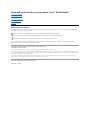 1
1
-
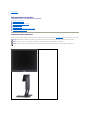 2
2
-
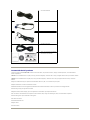 3
3
-
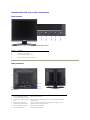 4
4
-
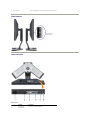 5
5
-
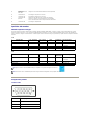 6
6
-
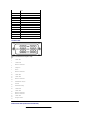 7
7
-
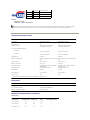 8
8
-
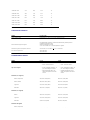 9
9
-
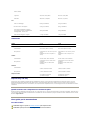 10
10
-
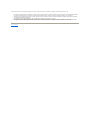 11
11
-
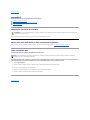 12
12
-
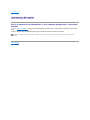 13
13
-
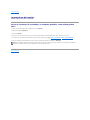 14
14
-
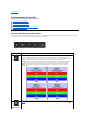 15
15
-
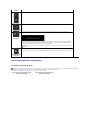 16
16
-
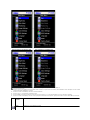 17
17
-
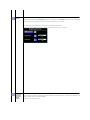 18
18
-
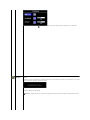 19
19
-
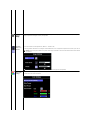 20
20
-
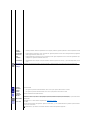 21
21
-
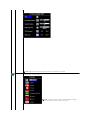 22
22
-
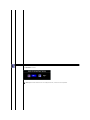 23
23
-
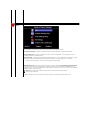 24
24
-
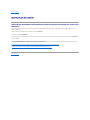 25
25
-
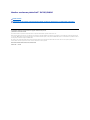 26
26
-
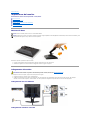 27
27
-
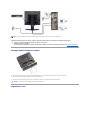 28
28
-
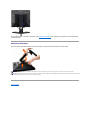 29
29
-
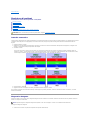 30
30
-
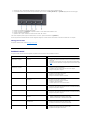 31
31
-
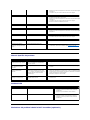 32
32
-
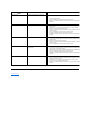 33
33